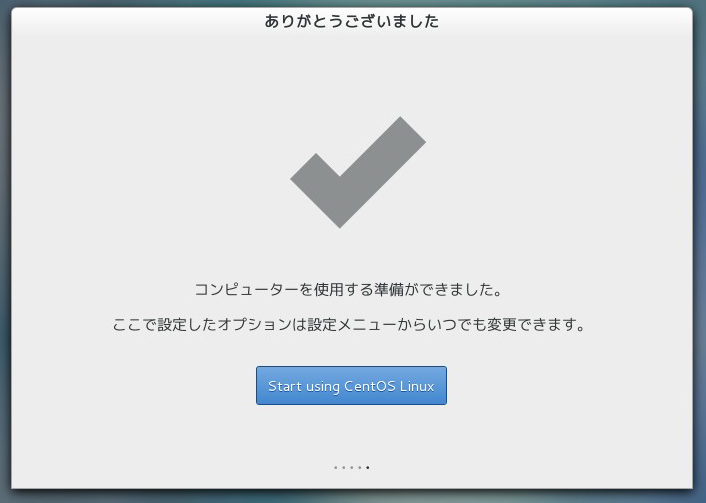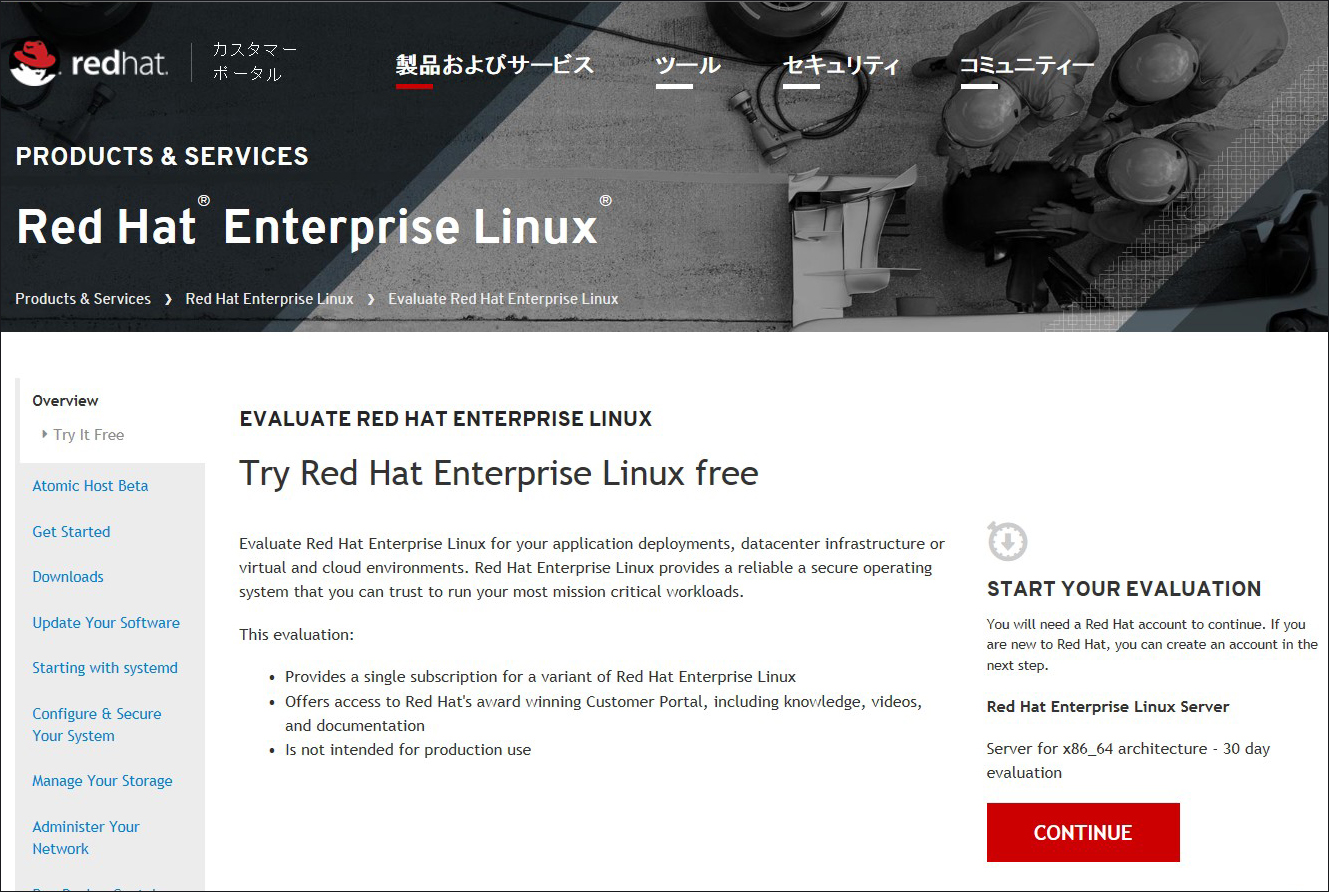CentOS7のインストール方法
CentOS7のインストール方法です。今回はVMwarePlayerにインストールしました。
インストール時にオフィス(Libre Office)やグラフィックソフト(GIMPなど)も
入るのが良いですね。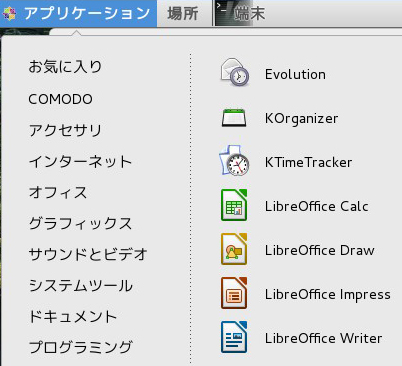
また、Red Hat Enterprise Linux(RHEL)は30日評価版が有ります。
RHELの最新バージョンが出てから1か月前後(数週間から半年以内ぐらい)で
追随してCnetOSの最新バージョンが出る感じです。
CentOS7のインストール
まず、CentOS7をダウンロードします。
ダウンロードページ
起動します。
日本語を選択し「続行」をクリックします。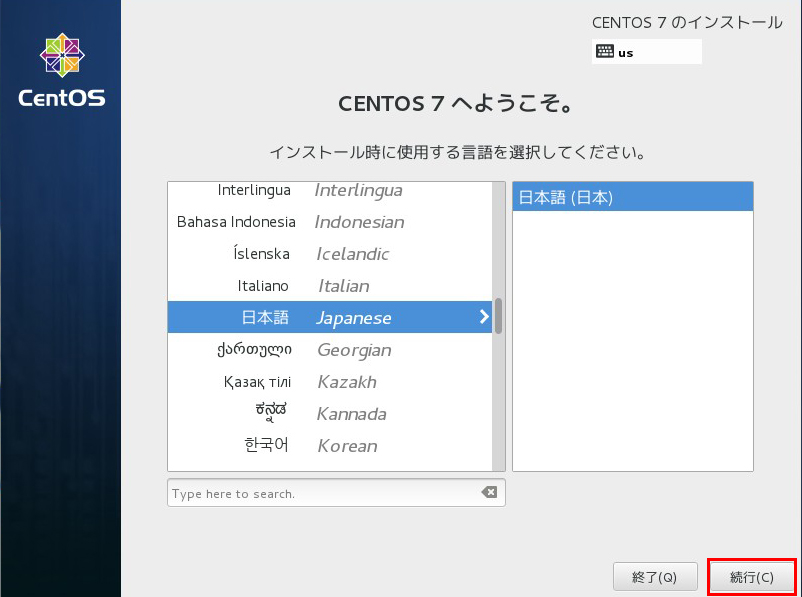
「ソフトウェアの選択」をクリックします。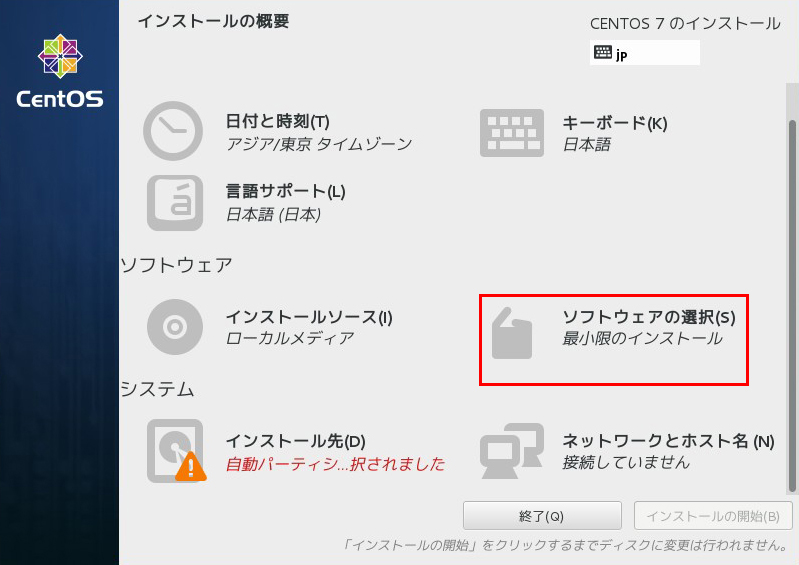
好みのベース環境を入れます。サーバ構築などでは「最小限のインストール」にしておいて
後から必要なものだけを追加でインストールしていく、と言うのが一応好ましいとされています。
しかしながら、最小限のインストールで、後から色々入れていくのは面倒です。
Windowsクライアントのような普通のデスクトップ環境で使用する際には
GNOME Desktopなどで良いと思います。後からパッケージを入れていったりする
のが面倒な場合は、このインストール画面で先に色々入れておいておいても
良いかもしれません。CentOS6などで動作確認された旧ソフトウェアを使用する
場合は互換性ライブラリも入れておいた方が使用できる可能性が上がるかもしれませんね。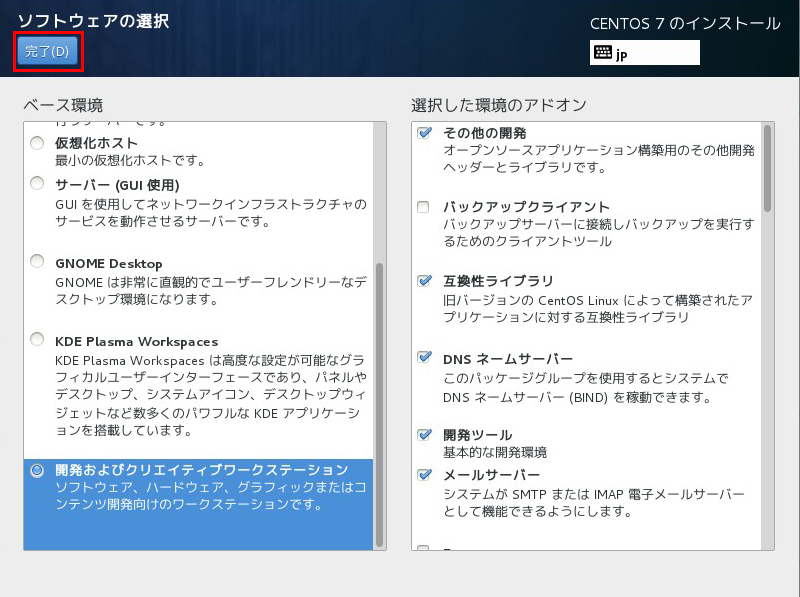
「インストールソース」をクリックするとパーテーション設定を行う画面へ遷移します。
今回はそのまま「完了」をクリックしました。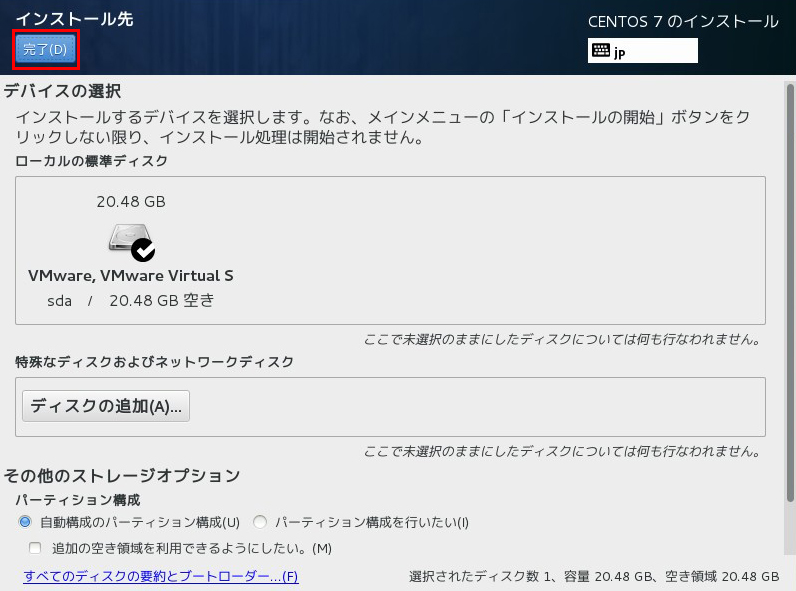
「インストールの開始」をクリックします。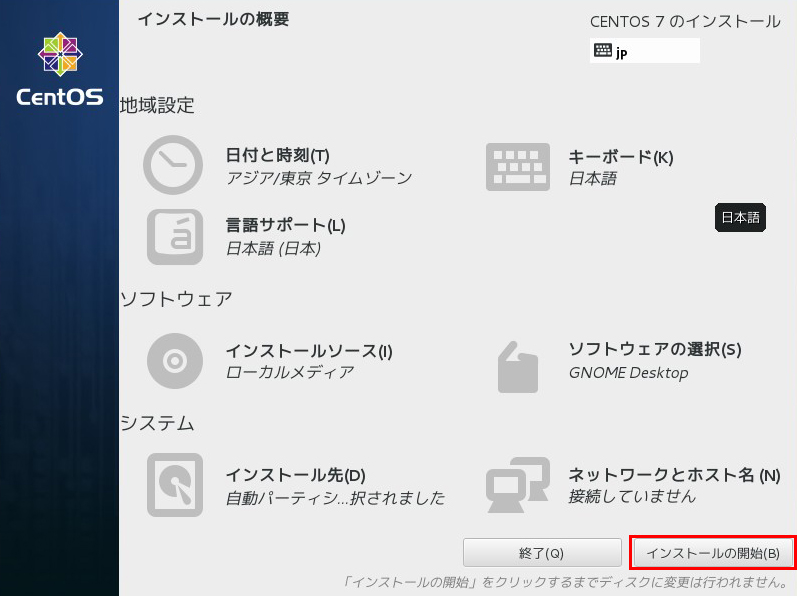
rootのパスワードやユーザーを作成します。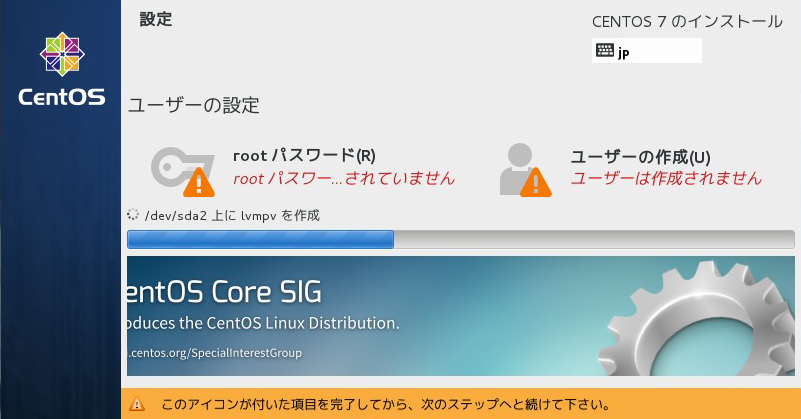
数10分待つと処理が完了します。「再起動」をクリックします。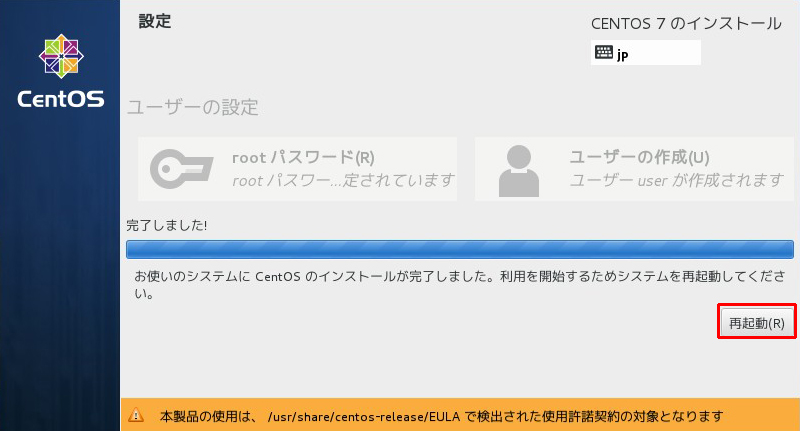
ライセンスに同意し「設定の完了」をクリックします。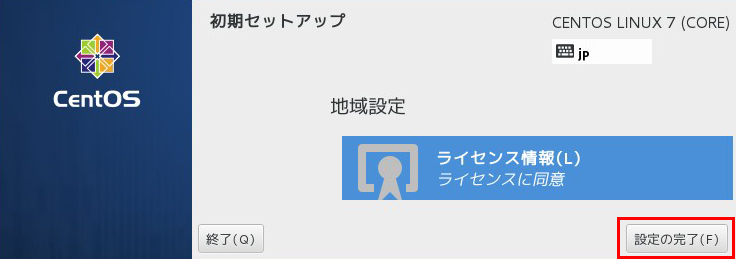
Kdump設定です。今回は初期設定のまま「進む」をクリックしました。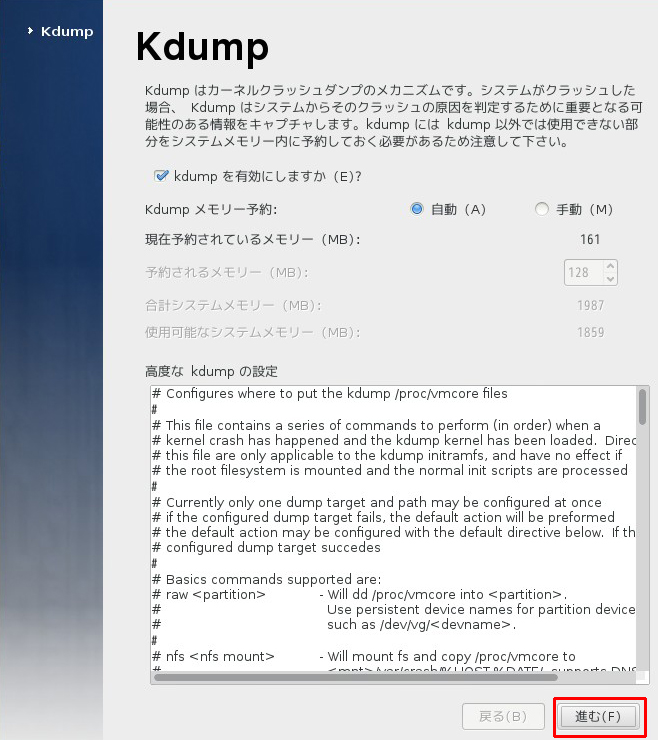
ユーザー名をクリックします。
※rootでログインする場合は「アカウントが見つかりませんか?」をクリックします。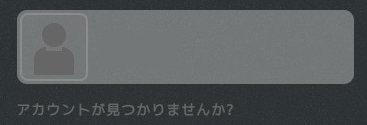
パスワードを入力し「サインイン」をクリックします。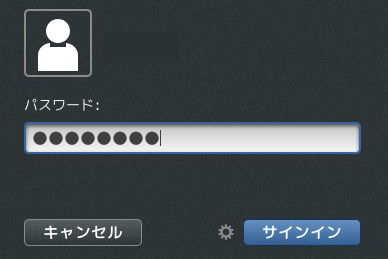
しばらく待つとようこそ画面が表示されます。日本語を選択し「次へ」をクリックします。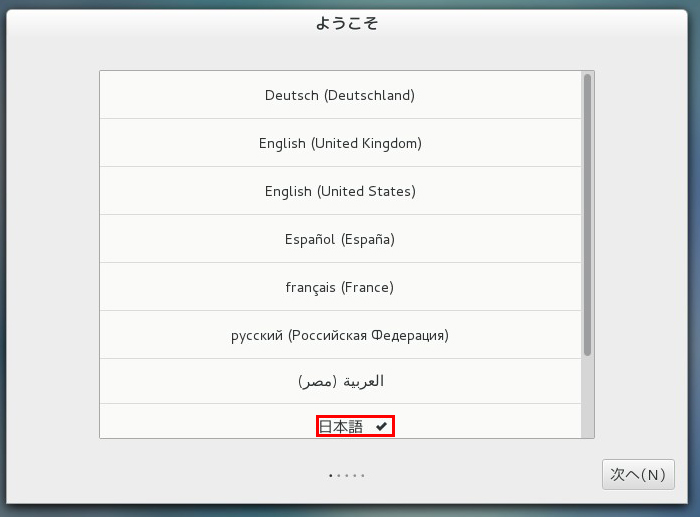
「次へ」をクリックします。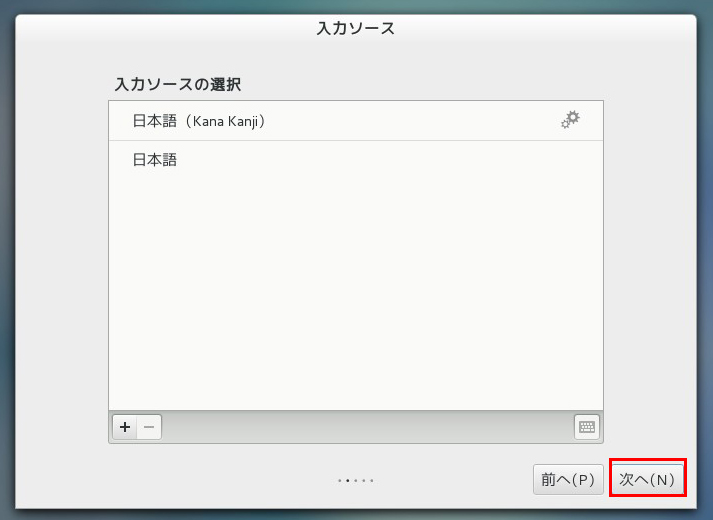
処理が完了し、インストール完了です。